Vous avez probablement déjà croisé des signatures d’e-mail, ces blocs d’informations situés en bas des messages. Il est temps d’apprendre à créer la vôtre, une signature électronique qui soit à la fois professionnelle et percutante.
Que vous débutiez votre carrière ou que vous soyez un professionnel aguerri, la signature électronique représente un élément essentiel de votre communication. Ne la considérez pas comme une simple formalité en bas de vos e-mails, mais plutôt comme une occasion de mettre en avant votre professionnalisme et de laisser une impression marquante.
Ce guide a pour but de vous éclairer sur la manière de concevoir une signature électronique à la fois attractive et informative. De plus, nous vous indiquerons des ressources où vous pourrez créer vos signatures ou trouver des modèles préconçus.
Qu’est-ce qu’une signature d’e-mail ?
Il est fort probable que vous ayez déjà remarqué ces blocs de texte, images ou liens à la fin de certains courriels. Il s’agit de la signature électronique. Elle contient généralement le nom de l’expéditeur et ses coordonnées, mais peut aussi inclure un titre, l’adresse d’un site web, une photo, une clause de non-responsabilité, etc.
L’objectif principal d’une signature électronique est de rassurer les destinataires qu’ils sont en contact avec une personne réelle, et non un robot. En utilisant une signature professionnelle, vous établissez votre identité et celle de votre entreprise. Elle sert ainsi de carte de visite numérique.
Pourquoi une signature électronique de qualité est-elle importante ?
Si vous vous demandez encore l’intérêt d’une signature d’e-mail soignée, voici quelques raisons qui devraient vous convaincre.
Raisons personnelles
#1. Elle garantit une première impression positive
Dans toute communication professionnelle, une première impression favorable est primordiale. Une signature électronique bien conçue contribue à refléter une image positive auprès de vos destinataires.
#2. Elle permet de gagner un temps précieux
En paramétrant une signature pour tous vos e-mails sortants, vous n’aurez plus besoin d’ajouter la formule de politesse et votre signature à chaque message, ce qui représente un gain de temps considérable.
#3. Elle favorise votre marque personnelle
Vous avez la possibilité d’intégrer un logo et un slogan à votre signature afin de promouvoir votre marque personnelle. Si vous êtes freelance ou que vous avez récemment lancé une petite entreprise, cela permettra de faire connaître votre marque auprès de vos contacts.
#4. Elle vous rend plus facilement mémorable
Souhaitez-vous que l’on se souvienne de vous ? Une signature d’e-mail mémorable et distinctive vous y aidera. Avec le bon type de signature à la fin de vos messages, vous pouvez laisser une impression durable.
#5. Elle révèle votre personnalité
Il peut être parfois difficile d’exprimer votre personnalité dans le corps d’un e-mail. La signature électronique vous offre une opportunité de le faire. Choisissez un style, une couleur et une police qui reflètent votre individualité.
Raisons professionnelles
#1. Elle témoigne de votre professionnalisme
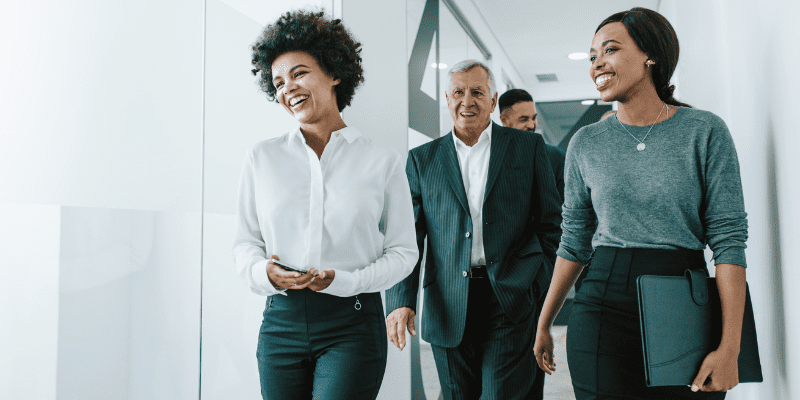
Dans le cadre de vos interactions professionnelles, chaque élément de vos e-mails, y compris votre signature, doit refléter votre professionnalisme. Une signature soignée encouragera les destinataires à travailler avec vous.
#2. Elle renforce votre crédibilité
Une signature électronique bien conçue joue un rôle important dans l’établissement de votre crédibilité. Elle est donc indispensable lors de vos échanges avec des clients, des collaborateurs ou des employeurs potentiels.
#3. Elle facilite la prise de contact
Les signatures d’e-mail contiennent vos informations de contact, telles que votre numéro de téléphone et votre adresse e-mail, permettant à vos interlocuteurs de vous joindre facilement.
#4. Elle vous apporte de nouveaux abonnés sur les réseaux sociaux
Vous pouvez également intégrer des liens vers les comptes de réseaux sociaux de votre entreprise, comme Facebook, LinkedIn, Twitter et Instagram, pour informer vos contacts de votre présence en ligne et gagner de nouveaux abonnés.
#5. Elle promeut la cohérence de la marque
Une signature électronique contribue à renforcer l’image de marque et l’identité visuelle de votre entreprise. En utilisant des signatures uniformes au sein de votre organisation, vous renforcez votre image de marque.
Guide pas-à-pas pour créer votre signature électronique
Sur Gmail
Si vous utilisez Gmail, voici comment ajouter une signature à vos e-mails :
- Ouvrez votre boîte de réception Gmail.
- Cliquez sur l’icône des paramètres (engrenage) en haut à droite, puis sélectionnez « Voir tous les paramètres ».
- Dans l’onglet « Général », faites défiler jusqu’à trouver la section « Signature ».
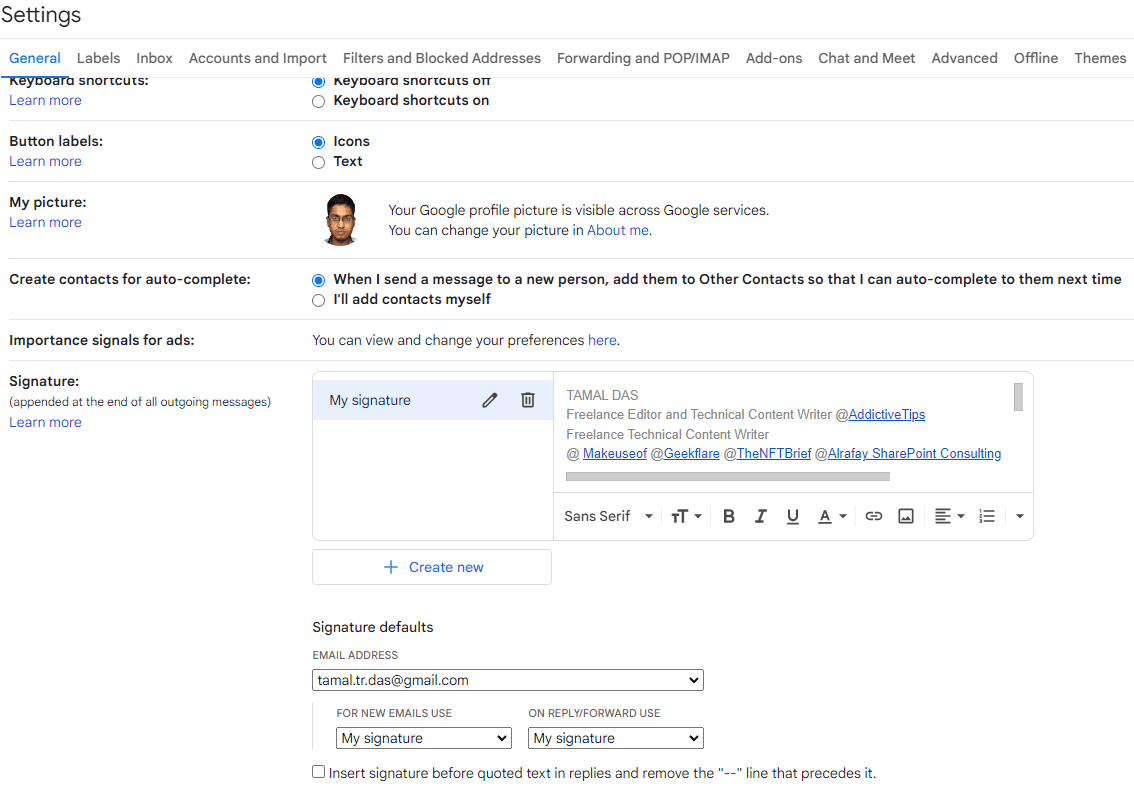
- Cliquez sur « Créer ».
- Donnez un nom à votre signature, puis cliquez sur « Créer ».
- Votre curseur apparaîtra dans un champ où vous pourrez insérer votre signature.
- Vous pouvez y choisir le style de police, la taille, la couleur du texte, le gras, l’italique, le soulignement, l’alignement et les puces.
- La signature Gmail prend également en charge les liens hypertexte et les images.
- Vous pouvez aussi ajuster les paramètres de signature selon vos besoins.
- Faites défiler vers le bas et cliquez sur « Enregistrer les modifications ».
- Votre signature est prête à être utilisée.
Sur Outlook
Voici la procédure à suivre pour ajouter une signature à vos e-mails Outlook :
- Ouvrez votre boîte de réception Outlook et cliquez sur le menu « Fichier ».
- Choisissez « Options » dans le menu de gauche.
- Sélectionnez l’onglet « Courrier » dans la fenêtre « Options Outlook ».
- Dans le panneau de droite, cliquez sur « Signatures… ».
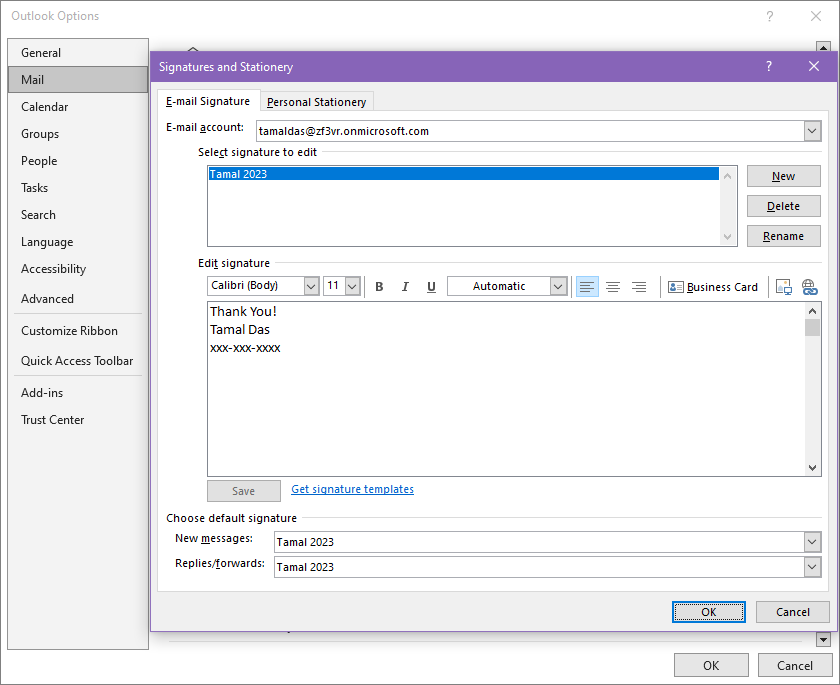
- La fenêtre « Signatures et papeterie » s’ouvrira, avec l’onglet « Signature d’e-mail ».
- Choisissez votre compte Outlook dans le menu déroulant.
- Cliquez sur « Nouveau ». Après avoir nommé votre signature, cliquez sur « OK ».
- Composez et personnalisez votre signature dans la zone « Modifier la signature ».
- Vous pouvez sélectionner le style de police, la taille, le gras, l’italique, le soulignement, l’alignement, ajouter des liens, etc.
- Vous avez également la possibilité d’importer des informations depuis une carte de visite.
- Cliquez sur « Enregistrer ».
- Choisissez la signature à utiliser pour les nouveaux e-mails et pour les réponses/transferts.
- Cliquez sur « OK », et votre signature est prête.
Sur Yahoo Mail
Pour créer une signature d’e-mail dans votre compte Yahoo Mail, procédez comme suit :
- Connectez-vous à votre compte Yahoo Mail.
- Dans votre boîte de réception, cliquez sur « Paramètres » en haut à droite et choisissez « Plus de paramètres ».
- Sélectionnez « Écrire un e-mail » dans le menu de gauche.
- Dans la section « Signature », cliquez sur le curseur à côté de l’identifiant de messagerie auquel vous voulez ajouter une signature.
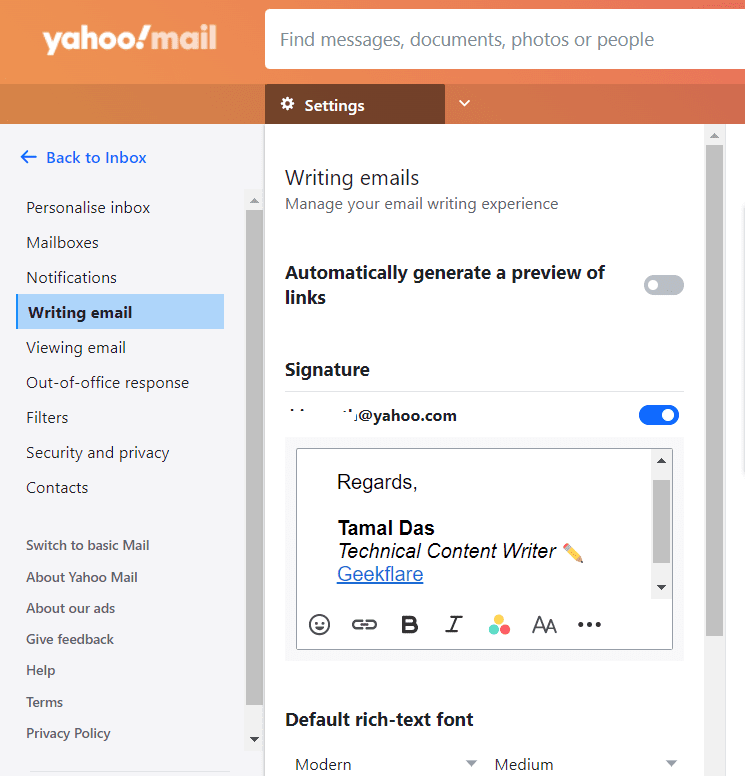
- Une fois l’option activée, une zone apparaîtra pour ajouter votre signature électronique.
- Vous pouvez la personnaliser avec des emojis, du gras, de l’italique, de l’alignement, des retraits, des puces et des barrés.
- Vous pouvez également choisir le style et la taille de la police, et ajouter des hyperliens.
- Quittez les paramètres une fois terminé. Vos prochains e-mails comporteront la signature que vous venez de créer.
Bonnes pratiques pour les signatures d’e-mail
✅ En règle générale, une signature d’e-mail doit être courte et ne contenir que les informations indispensables.
✅ Lorsque vous créez une signature électronique professionnelle, utilisez une police sobre, lisible et professionnelle comme Arial ou Times New Roman. Il est recommandé d’éviter les polices fantaisistes dans un contexte professionnel, mais vous pouvez les utiliser pour vos e-mails personnels.
✅ Si vous n’avez pas d’adresses e-mail distinctes pour vos communications personnelles et professionnelles, il est conseillé d’utiliser plusieurs signatures. Ainsi, vous pouvez adapter votre signature à vos différents interlocuteurs.
✅ Rendez votre signature visuellement attrayante en soignant les polices, la mise en page, l’espacement et les graphiques.
✅ Bien qu’il soit tentant d’utiliser des couleurs vives, il est préférable de limiter votre choix à une ou deux couleurs afin de ne pas distraire le lecteur.
✅ Une signature d’e-mail idéale doit inclure votre photo, le logo de votre entreprise, l’adresse de votre site web et des liens vers vos profils de réseaux sociaux.
✅ Assurez-vous que votre signature soit lisible sur tous les appareils, y compris les smartphones et les tablettes.
✅ Avant d’utiliser une nouvelle signature, testez-la sur différents appareils et clients de messagerie afin de vérifier l’apparence et la fonctionnalité de tous les éléments.
✅ Si tous les employés de votre entreprise utilisent des signatures électroniques, elles doivent être uniformes et cohérentes avec l’identité de votre marque.
✅ Veillez à ce que votre signature contienne toujours des informations à jour (adresse e-mail, numéro de téléphone, adresse web, etc.).
✅ N’incluez jamais d’informations personnelles, comme votre adresse postale ou votre numéro de téléphone personnel, afin d’éviter tout risque de sécurité.
✅ Il peut y avoir des restrictions concernant le type d’informations que vous pouvez inclure dans votre signature, en fonction de votre secteur d’activité et de votre lieu de travail. Il est donc conseillé de consulter votre service juridique pour vous assurer de respecter les réglementations.
#1. HubSpot
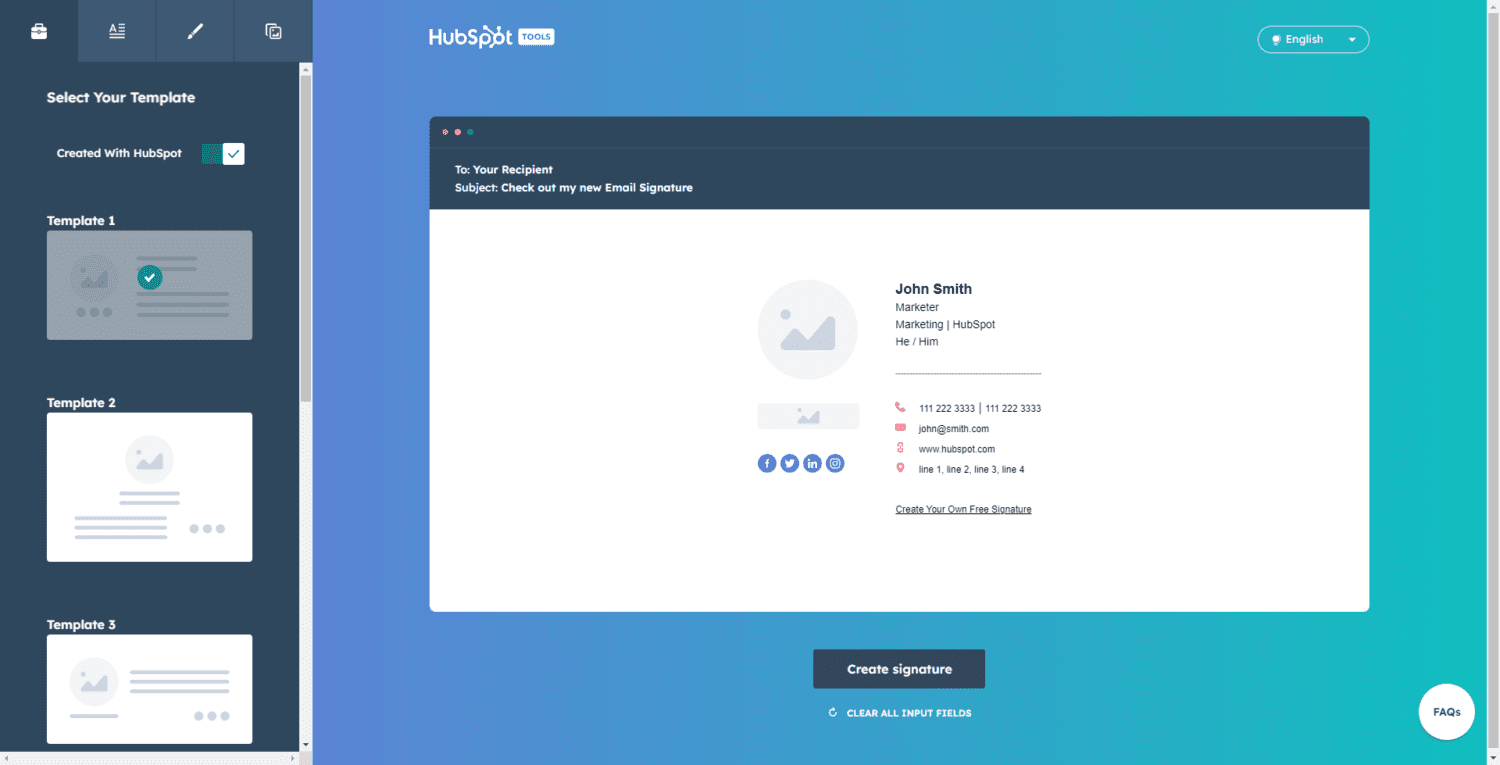
HubSpot met à disposition un générateur de signatures d’e-mail gratuit. Il propose six modèles personnalisables en fonction de votre profession et de l’identité de votre marque.
Vous pouvez y ajouter votre nom, votre titre, le nom de votre entreprise, vos coordonnées, et même des liens vers vos comptes de réseaux sociaux tels que LinkedIn, Facebook, Twitter et Instagram. Vous avez également la possibilité d’ajouter des champs personnalisés à votre signature.
Pour la personnalisation de style, HubSpot vous permet de modifier la couleur du thème, du texte et des liens, ainsi que le type et la taille de la police. Vous pouvez aussi télécharger une photo et le logo de votre entreprise, et créer un bouton d’appel à l’action personnalisé.
#2. Newoldstamp
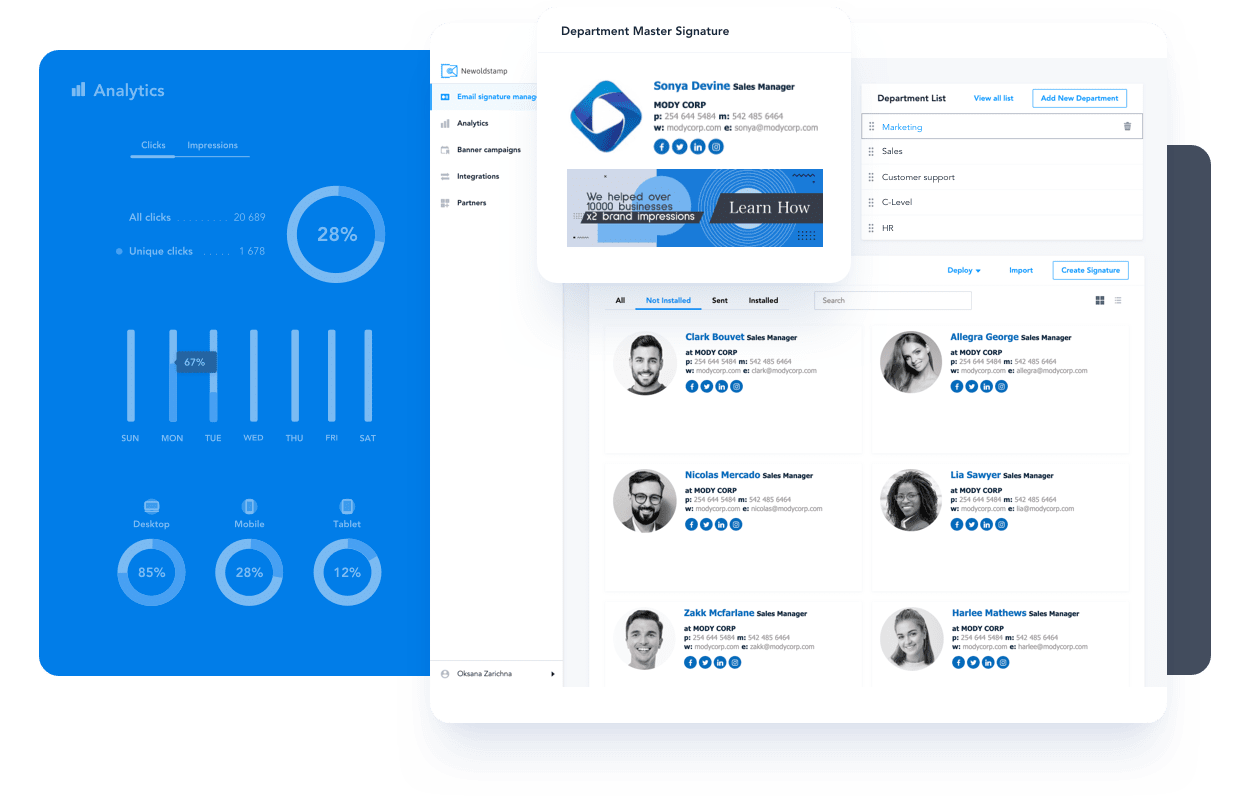
Newoldstamp est une plateforme dédiée à la création de signatures personnalisées. Cet outil est idéal pour créer des signatures électroniques adaptées aux exigences de votre marque, que ce soit pour vous ou pour toute votre équipe.
Vous y trouverez une page de création entièrement personnalisable avec des modèles. Vous pouvez y importer votre propre design et utiliser les couleurs et polices de votre choix.
Un tableau de bord centralisé permet de gérer les signatures pour toute votre entreprise. Newoldstamp offre également un système d’analyse et de gestion de bannières. Les signatures peuvent être intégrées à Google Workspace, MS Exchange et Microsoft 365.
#3. WiseStamp
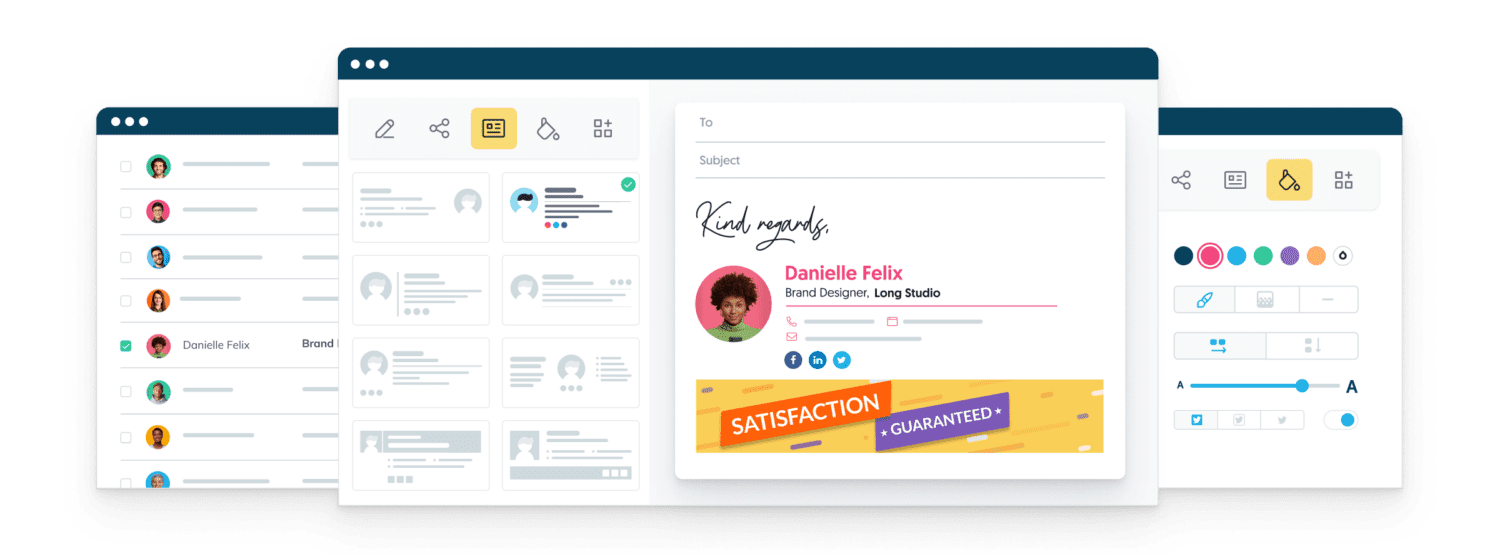
WiseStamp est une plateforme qui vous permet de créer des signatures d’e-mail, que ce soit pour un usage individuel ou pour une entreprise. Cet outil vous permet de créer des signatures professionnelles qui transforment vos e-mails en un outil de marketing percutant.
Les signatures générées par cet outil sont compatibles avec Gmail (individuel ou espace de travail), Outlook (bureau et web), Apple Mail et Yahoo. Son interface simple d’utilisation vous permet de choisir la police, la couleur, la mise en page, la forme, et bien d’autres éléments.
Vous avez aussi la possibilité d’y ajouter des fonctionnalités telles que des clauses de non-responsabilité, des vidéos, des boutons et des bannières. Si vous créez des signatures pour votre entreprise, vous pouvez ainsi garantir l’uniformité de l’ensemble des signatures électroniques.
Ressources populaires pour les modèles de signature d’e-mail
#1. Bibliothèque de modèles de signature d’e-mail Microsoft 365
Si vous recherchez une signature d’e-mail Outlook professionnelle, la galerie de signatures de Microsoft 365 est idéale. Cette ressource propose 20 modèles de signatures personnalisables avec des photos, des liens vers des sites web, des logos d’entreprise et des profils sociaux.
Ces modèles sont entièrement personnalisables, vous permettant ainsi d’ajouter une touche personnelle à vos e-mails Outlook. Vous pouvez faire preuve de créativité avec les polices, les graphiques, les photos, les vidéos, les animations et les transitions.
Les modèles sont disponibles sur MS Word, ce qui les rend faciles à modifier. Après avoir créé vos signatures, vous pouvez les partager et les publier où vous le souhaitez.
#2. Signatures de courrier
Si vous avez besoin de modèles de signatures d’e-mail gratuits, compatibles avec le mode sombre, Mail Signatures est la ressource idéale. Ce site vous propose des modèles de signatures prêts à l’emploi, aussi bien pour un usage professionnel que personnel. Il n’est pas nécessaire d’avoir des connaissances en HTML pour créer ou personnaliser vos signatures.
Le générateur de signature intégré vous permet également de personnaliser les modèles. Les signatures générées peuvent être utilisées sur Outlook, Office 365, Apple Mail, Thunderbird, Gmail, Exchange Server et bien d’autres. Vous pouvez aussi choisir parmi différents styles de police et trois couleurs de texte.
Exemples populaires de signatures d’e-mail
Signature d’e-mail pour une entreprise d’énergie verte
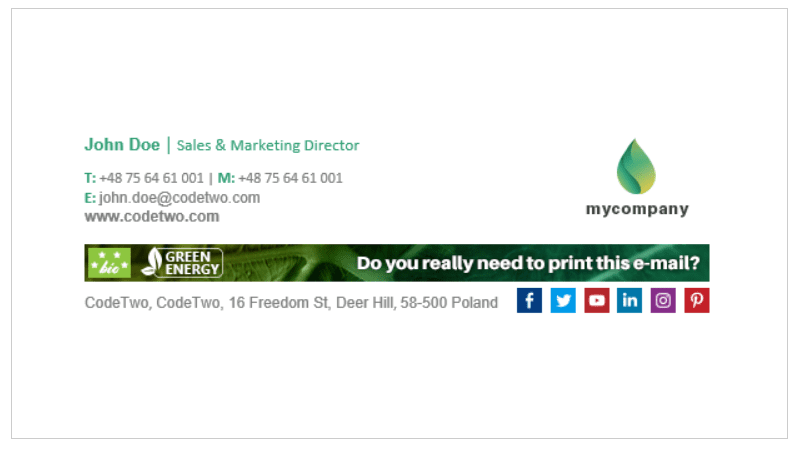 Crédit d’image : signatures de courrier
Crédit d’image : signatures de courrier
Cet exemple est parfait pour toute personne travaillant dans une entreprise respectueuse de l’environnement. La bannière pose une question incitant indirectement les destinataires à économiser du papier en n’imprimant pas l’e-mail. La couleur de police dominante est le vert, symbole de la nature et de la forêt.
Signature d’e-mail pour une entreprise automobile
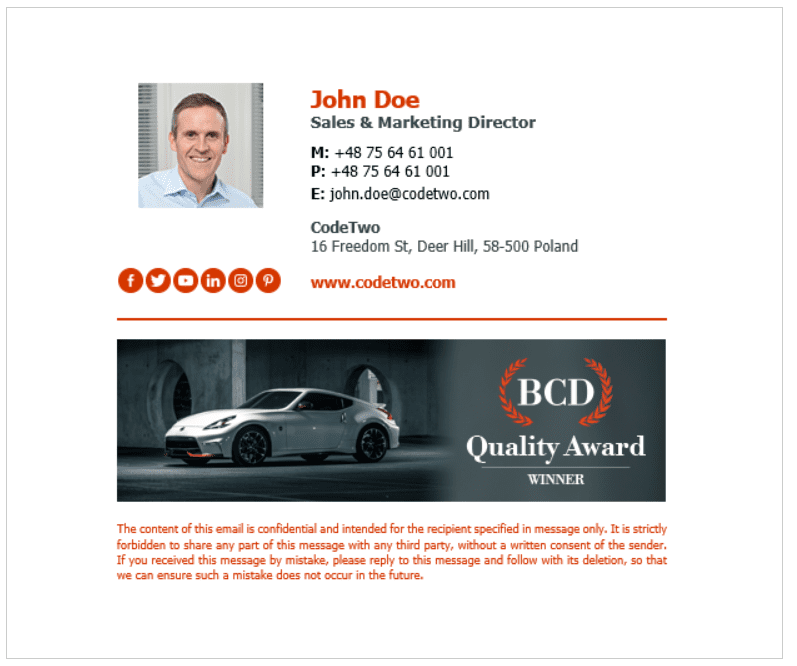 Crédit d’image : signatures de courrier
Crédit d’image : signatures de courrier
Dans cette signature, le prix remporté par le constructeur automobile est mis en avant par une grande bannière. La photo d’identité assure que les informations de l’expéditeur ne passent pas inaperçues. La couleur principale de cette signature est le marron, mais elle peut varier selon les couleurs de votre entreprise.
En conclusion
Une signature électronique est un excellent moyen d’aborder vos interlocuteurs de manière professionnelle. Elle permet également aux destinataires de vous contacter et d’échanger avec vous. Maintenant que vous savez comment créer une signature professionnelle, vous pouvez l’intégrer à votre client de messagerie favori en suivant les instructions fournies dans ce guide.
Vous pourriez également être intéressé par les solutions eSignature et les API eSignature.